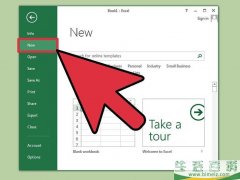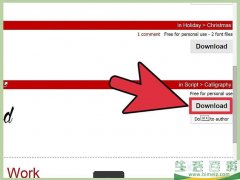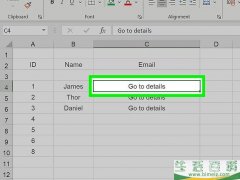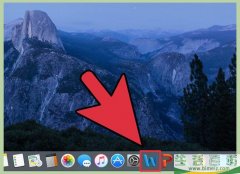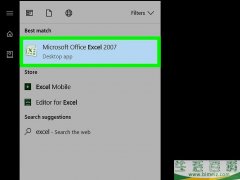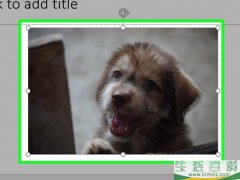怎么在Microsoft Excel中插入超链接
时间:2021-03-22 14:12
阅读: 次
本篇wikiHow教你如何在Microsoft Excel中创建文件、文件夹、网页或新文档的链接。在Windows和Mac版本的Excel上都可以这样操作。
方法1链接到新文件
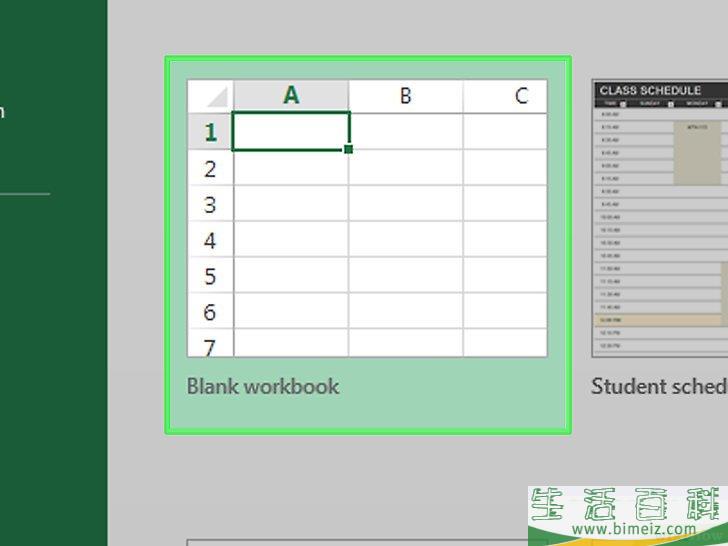
1打开Excel文档。 双击要插入超链接的Excel文档。
- 你也可以双击Excel图标,然后点击
空白工作簿 来打开一个新的文档。
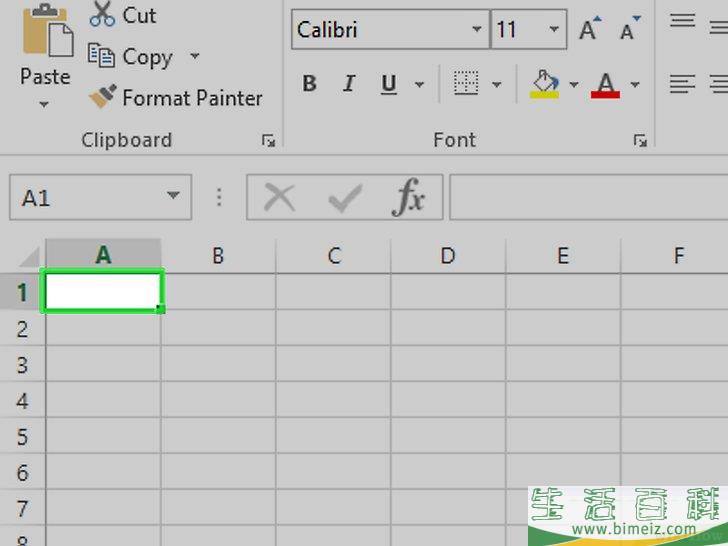
2选择一个单元格。 它应该是要插入超链接的单元格。
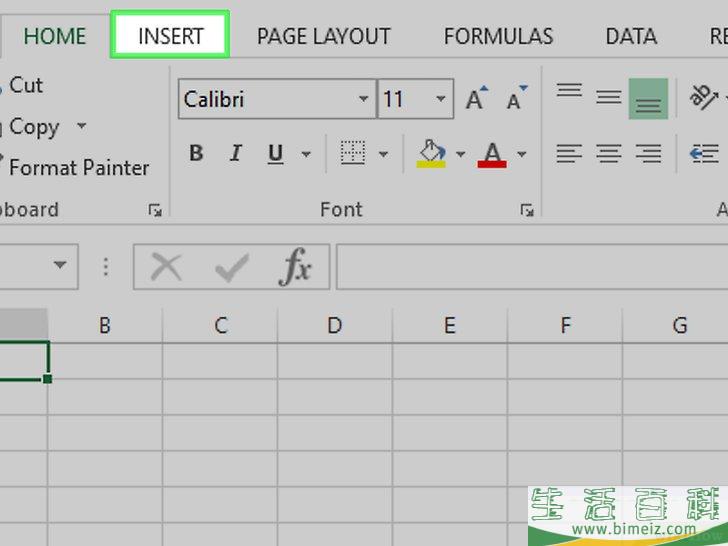
3点击插入 。 这个选项卡位于Excel窗口顶部的绿色带状栏中。点击
插入 ,然后就会在绿色带状栏下方打开一个工具栏。
- 如果你用的是Mac电脑,不要将Excel的
插入 选项卡和Mac菜单栏中的
插入 菜单项搞混淆了。
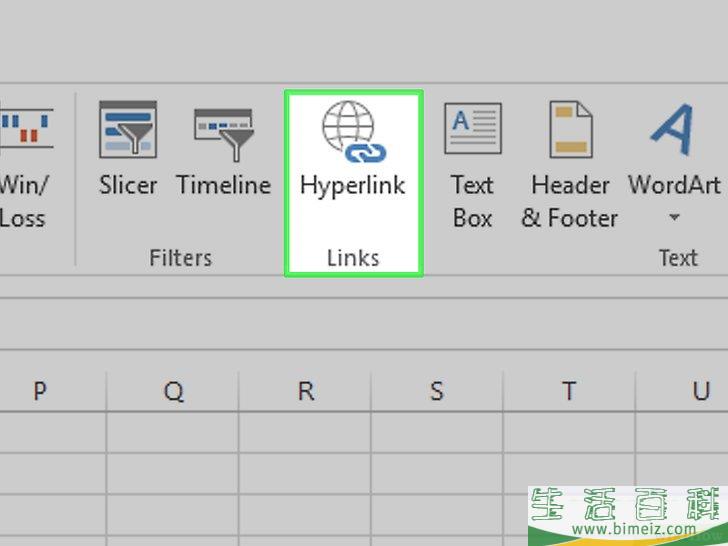
4点击超链接 。 它位于“链接”部分中
插入 工具栏的右侧。点击后将打开一个窗口。
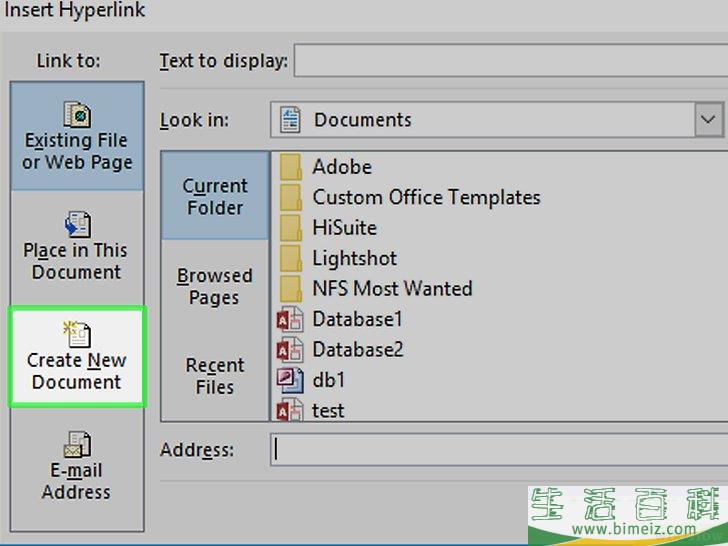
5点击新建文档 。 这个选项卡位于弹出窗口的左侧。
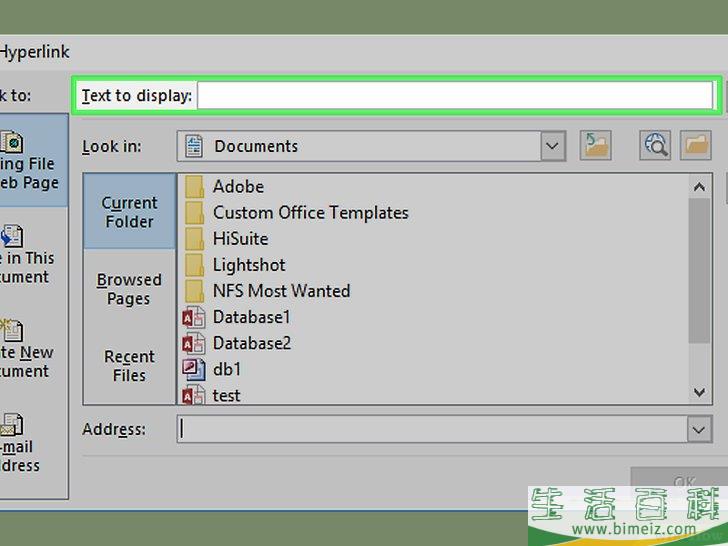
6输入超链接文本。 将要显示的文本输入“要显示的文字”字段中。
- 如果没有输入,新文档的名称就是超链接的文本。
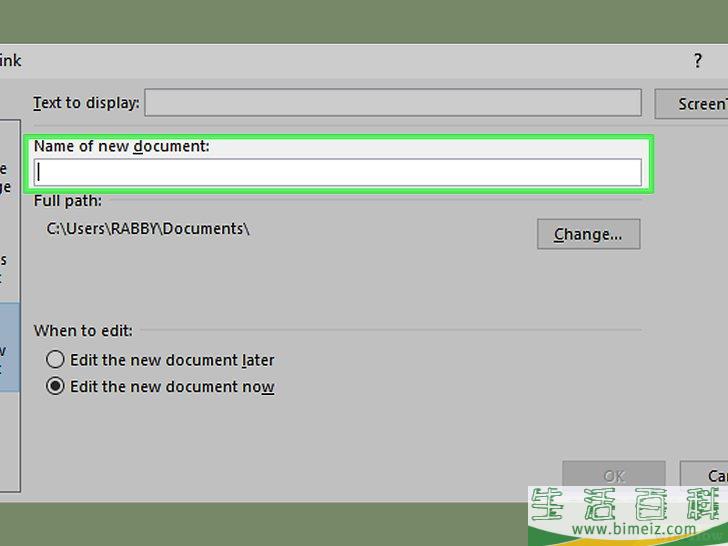
7为新文档输入名称。 在“新建文档名称”字段中输入名称。
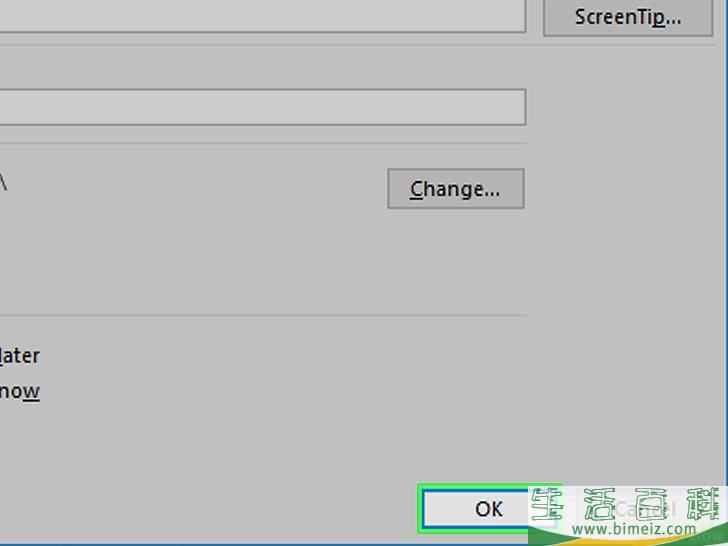
8点击确定 。 它在窗口底部。默认情况下,这样会创建并打开一个新的电子表格文档,然后在另一个电子表格文档中选定的单元格中创建这个文档的链接。
- 你还可以选择“以后再编辑新文档”选项,然后点击
确定 创建电子表格和链接,这样就不需要打开电子表格。
广告
方法2链接到现有文件或网页
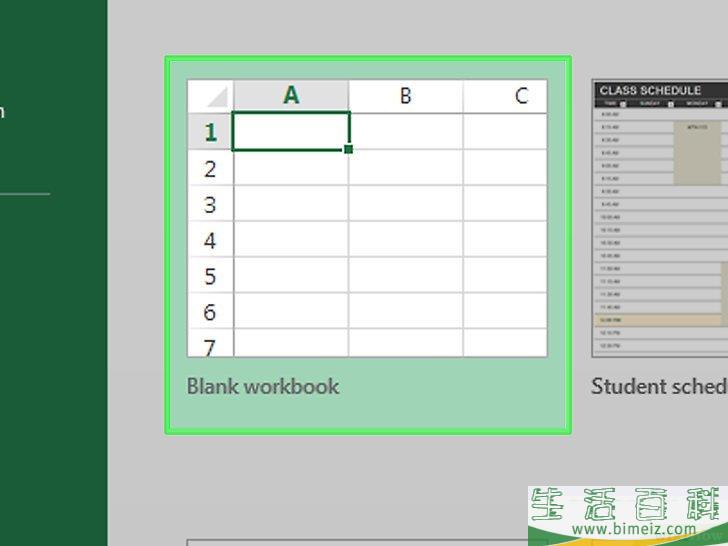
1打开Excel文档。 双击要插入超链接的Excel文档。
- 你也可以双击Excel图标,然后点击
空白工作簿 来打开一个新的文档。
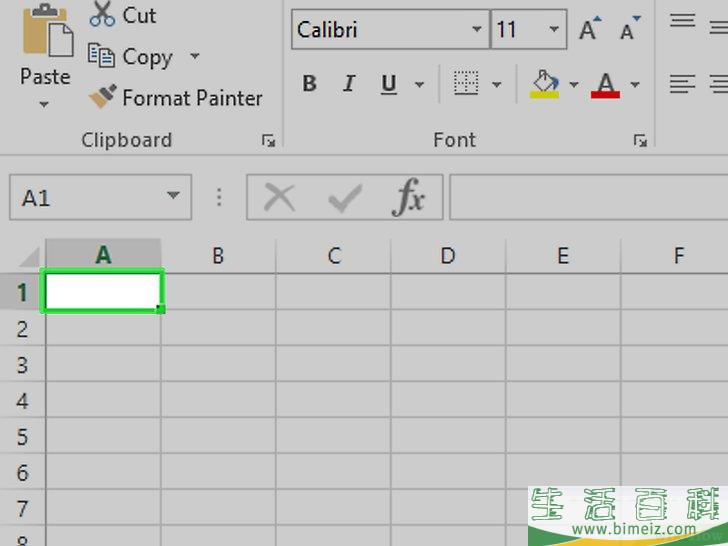
2选择一个单元格。 它应该是要插入超链接的单元格。
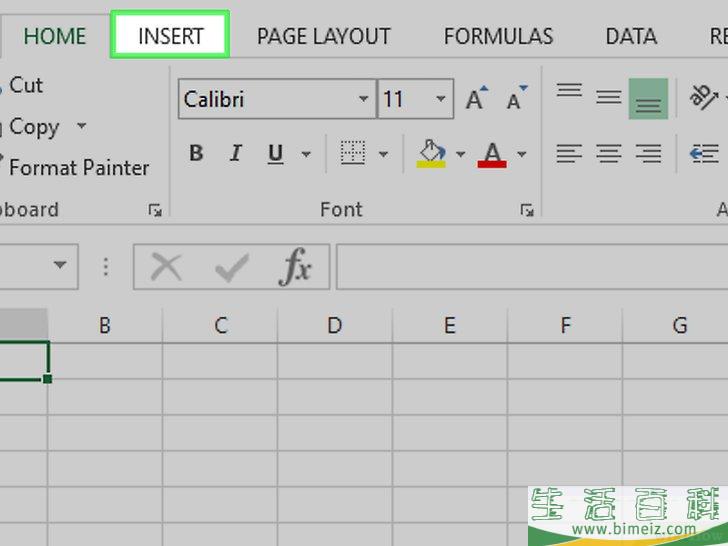
3点击插入 。 这个选项卡位于Excel窗口顶部的绿色带状栏中。点击
插入 ,会在绿色带状栏下方打开一个工具栏。
- 如果你用的是Mac电脑,不要将Excel的
插入 选项卡和Mac菜单栏中的
插入 菜单项搞混淆了。
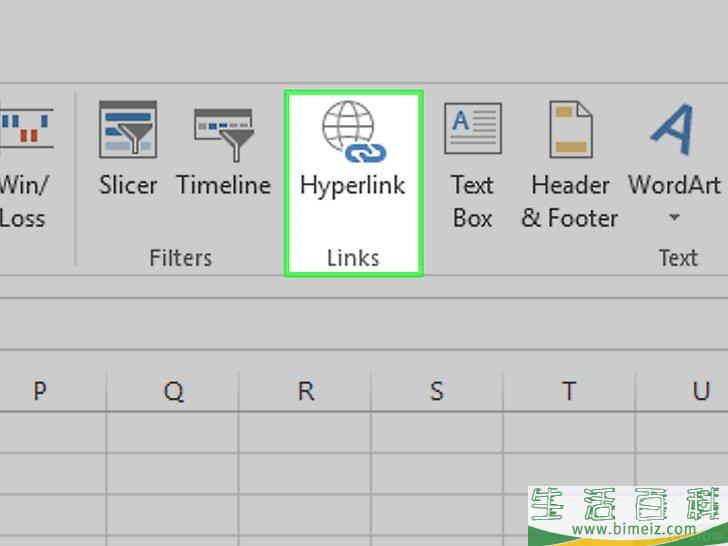
4点击超链接 。 它位于“链接”部分中
插入 工具栏的右侧。点击将打开一个窗口。
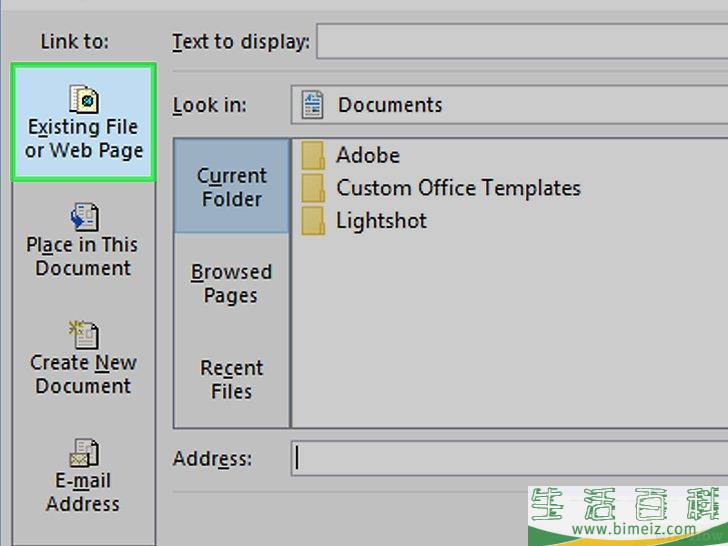
5点击原有文件或网页 。 它在窗口左侧。
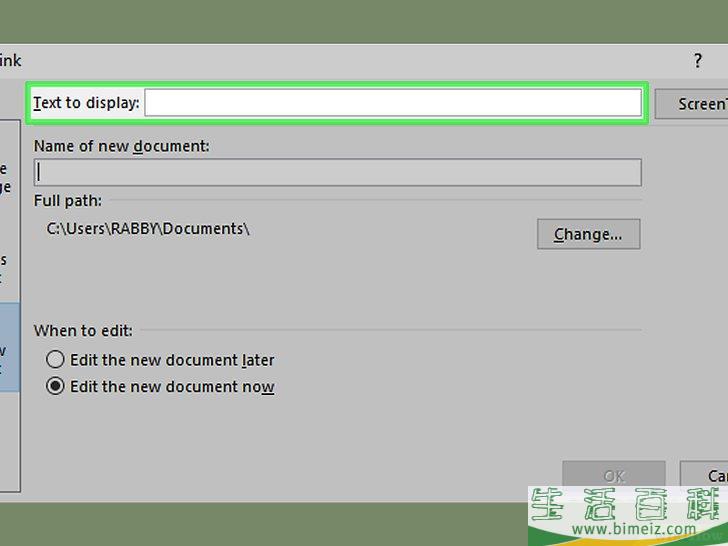
6输入超链接文本。 将要显示的文本输入“要显示的文字”字段中。
- 如果不输入,超链接的文本就会是链接项目的文件夹路径。
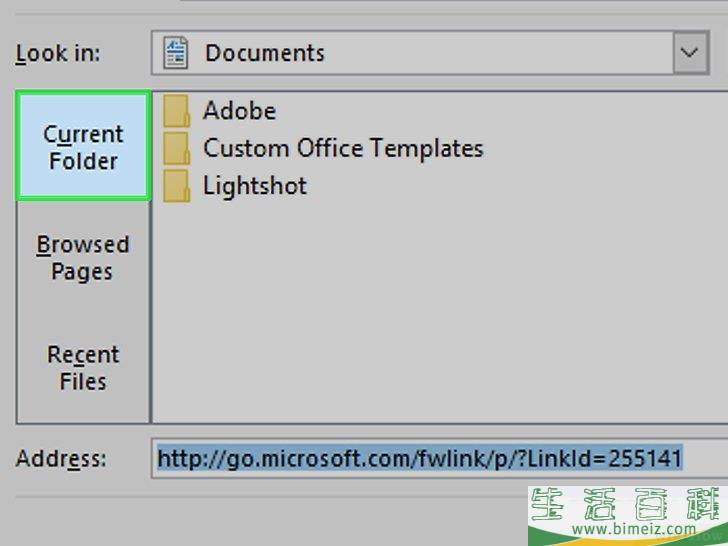
7选择目标地址。 点击下列选项卡之一:
当前文件夹 ——在
文档 或
桌面 文件夹中搜索文件。
浏览过的页 ——搜索最近浏览过的网页。
最近使用过的文件 ——搜索最近打开的Excel文件。
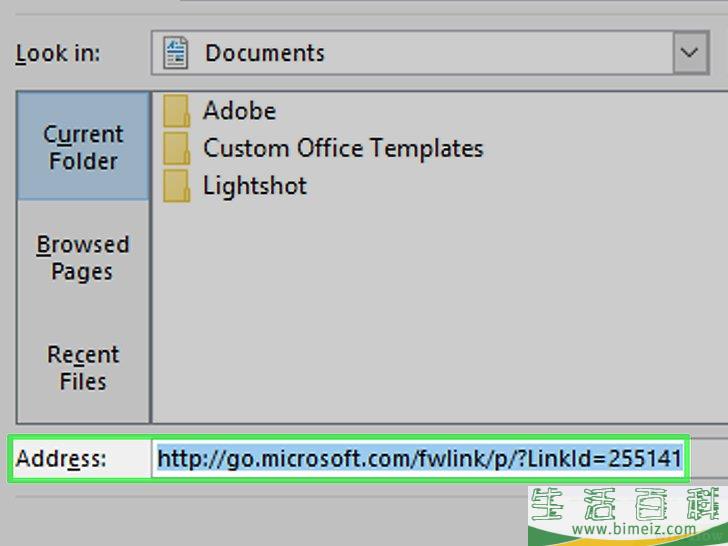
8选择文件或网页。 点击要链接的文件、文件夹或网址。文件夹路径将出现在窗口底部的“地址”文本框中。
- 你也可以从互联网上复制一个URL到“地址”文本框中。
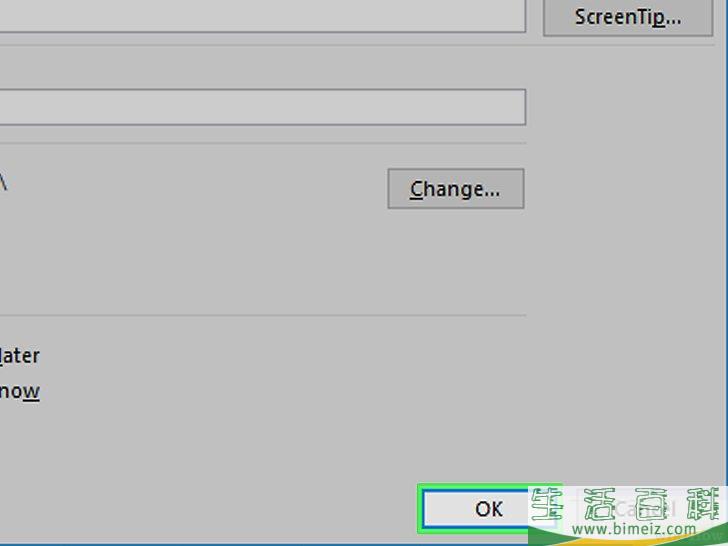
9点击确定 。 它在页面底部。这样就可以在指定的单元格中创建超链接。
- 注意,如果你移动了链接项目,超链接将会失效。 广告
方法3Linking Within the Document
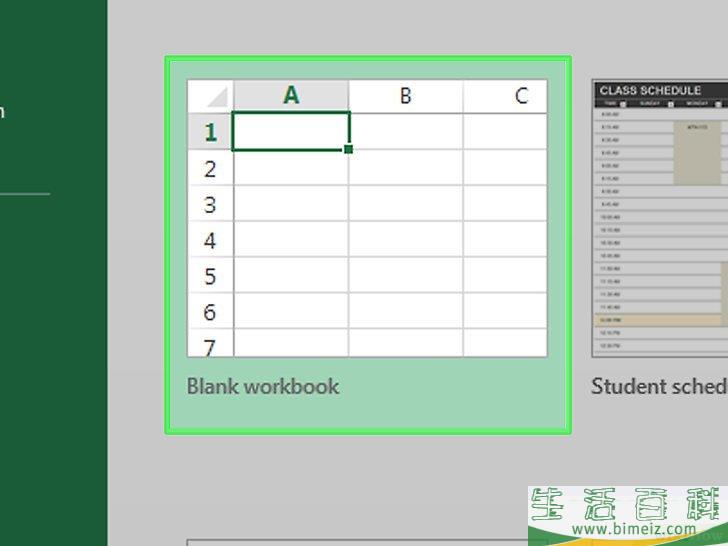
1打开Excel文档。 双击要插入超链接的Excel文档。
- 你也可以双击Excel图标,然后点击
空白工作簿 来打开一个新的文档。
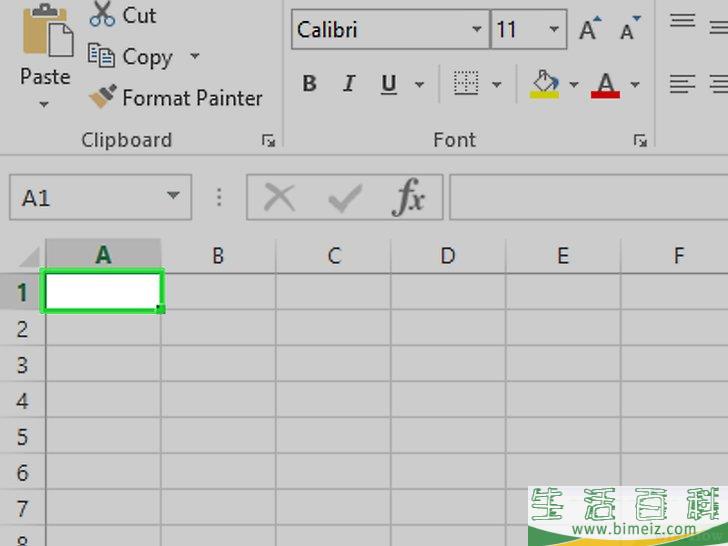
2选择单元格。 选择应该要插入超链接的单元格。
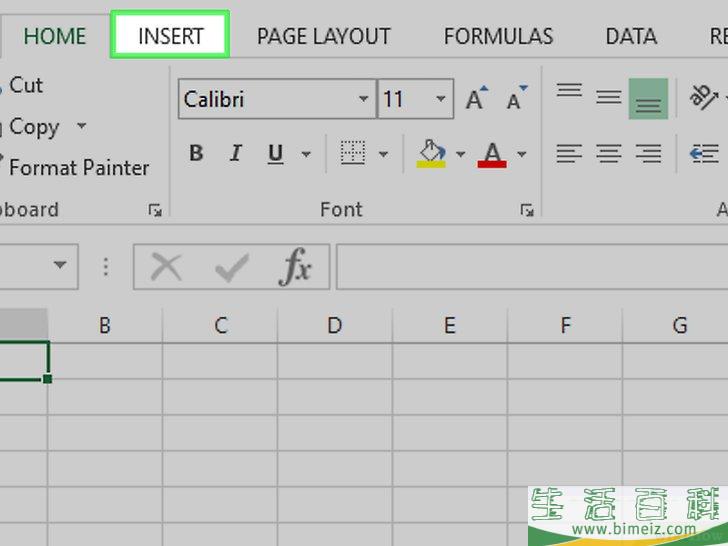
3点击插入 。 这个选项卡位于Excel窗口顶部的绿色带状栏中。点击
插入 ,会在绿色带状栏下方打开一个工具栏。
- 如果你用的是Mac电脑,不要将Excel的
插入 选项卡和Mac菜单栏中的
插入 菜单项搞混淆了。
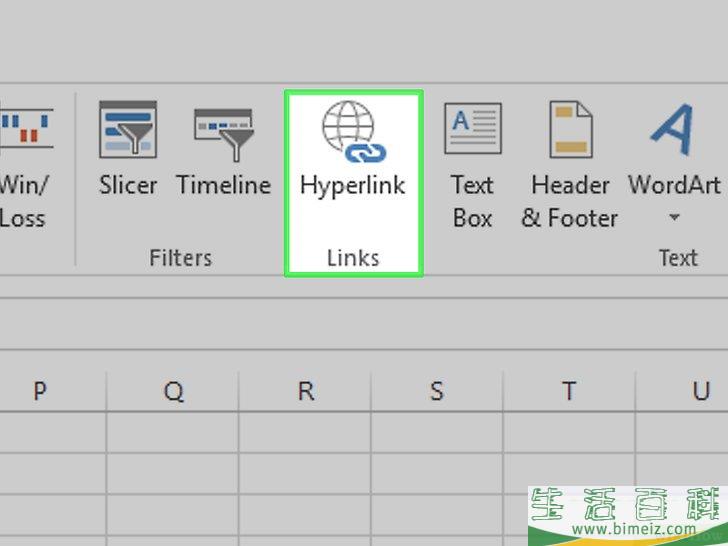
4点击超链接 。 它位于“链接”部分中
插入 工具栏的右侧。点击将打开一个窗口。
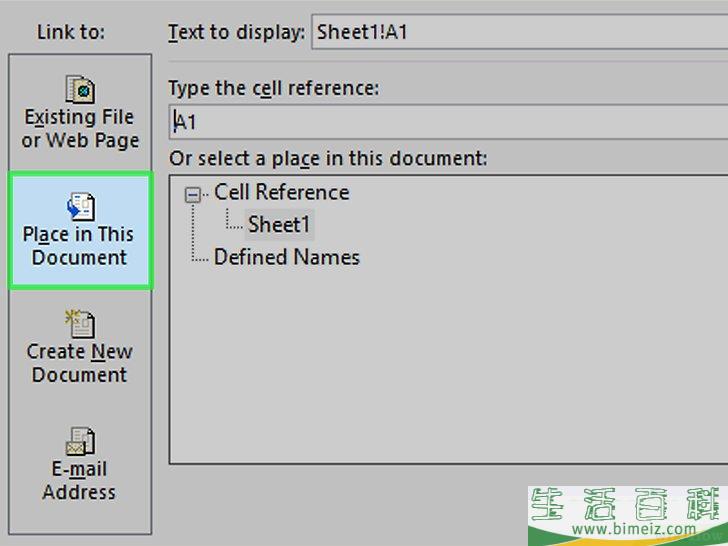
5点击本文档中的位置 。 它在窗口左侧。
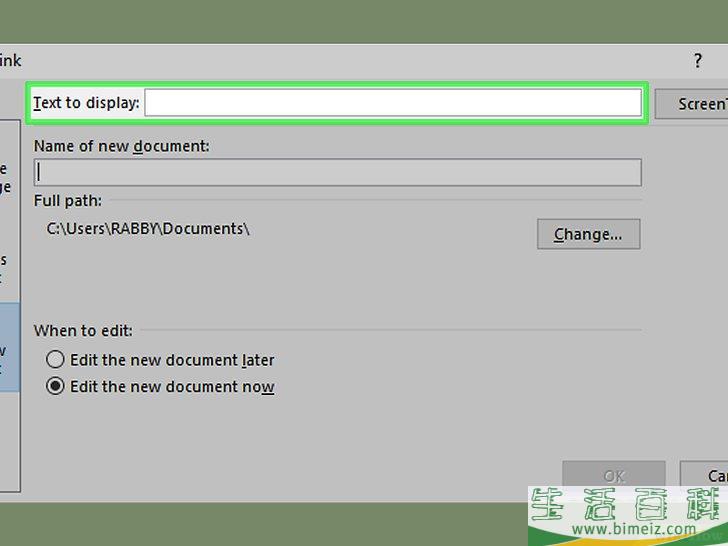
6输入超链接文本。 将要显示的文本输入“要显示的文字”字段中。
- 如果不输入,超链接的文本就是链接单元格的名称。
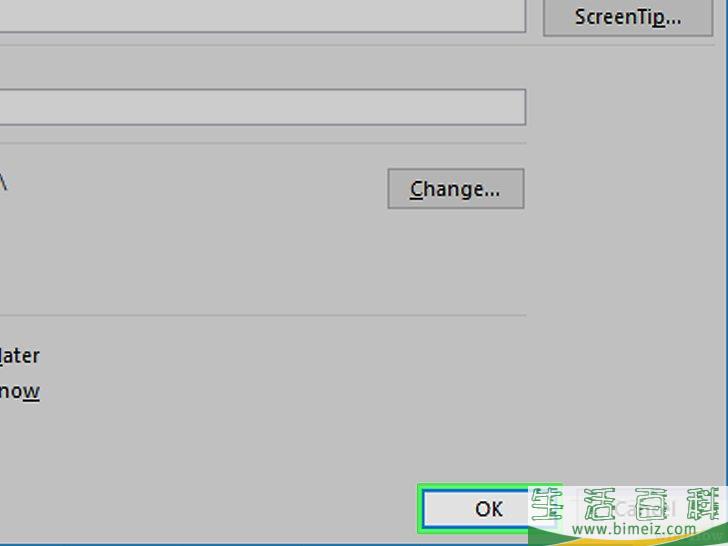
7点击确定 。 这样就会在选定的单元格中创建链接。如果点击超链接,Excel会自动突出显示带有链接的单元格。广告
方法4创建电子邮件地址超链接
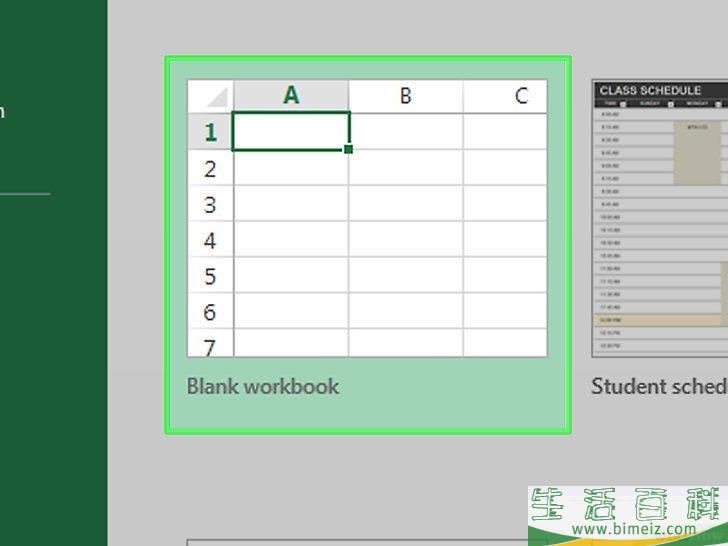
1打开Excel文档。 双击要插入超链接的Excel文档。
- 你也可以双击Excel图标,然后点击
空白工作簿 来打开一个新的文档。
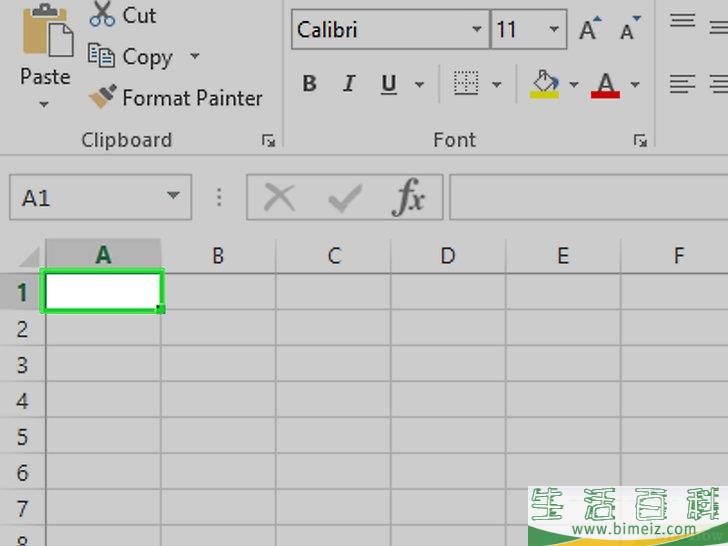
2选择单元格。 选择应该要插入超链接的单元格。
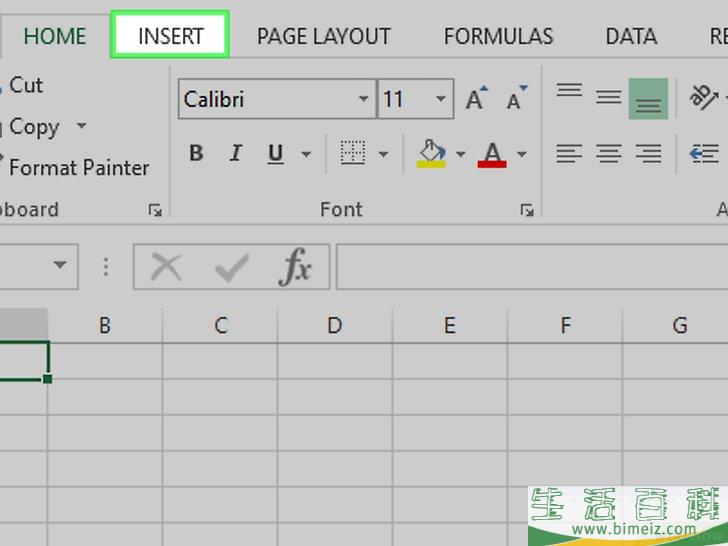
3点击插入 。 这个选项卡位于Excel窗口顶部的绿色带状栏中。点击
插入 ,会在绿色带状栏下方打开一个工具栏。
- 如果你用的是Mac电脑,不要将Excel的
插入 选项卡和Mac菜单栏中的
插入 菜单项搞混淆了。
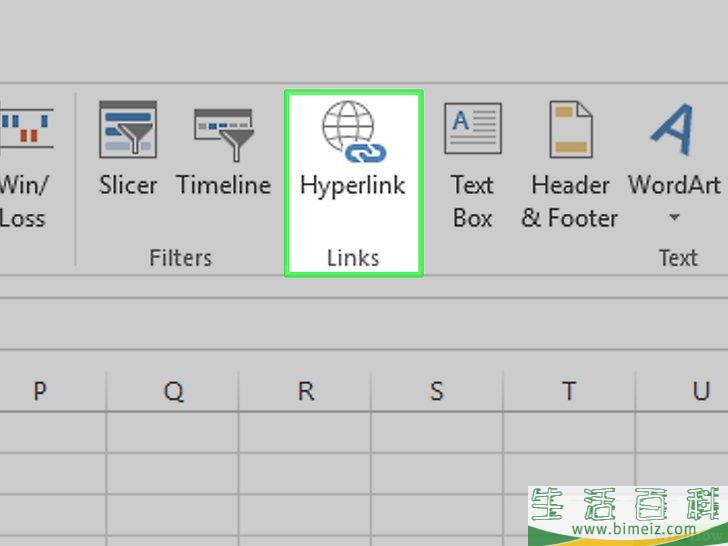
4点击超链接 。 它位于“链接”部分中
插入 工具栏的右侧。点击将打开一个窗口。
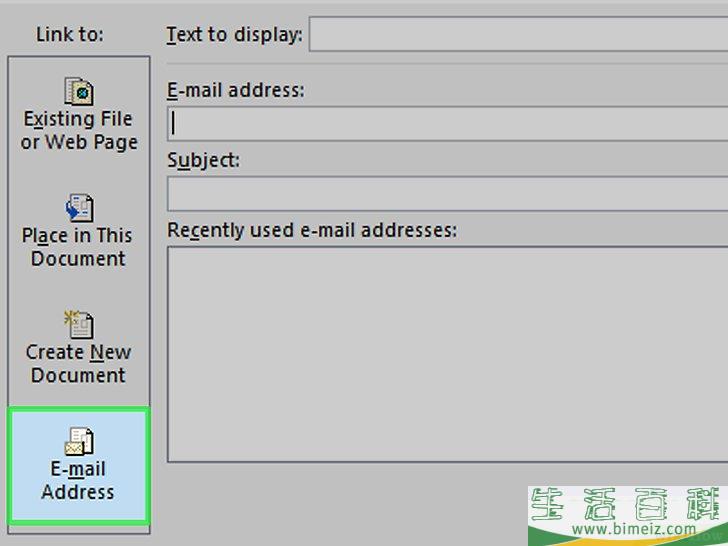
5点击电子邮件地址 。 它在窗口左侧。
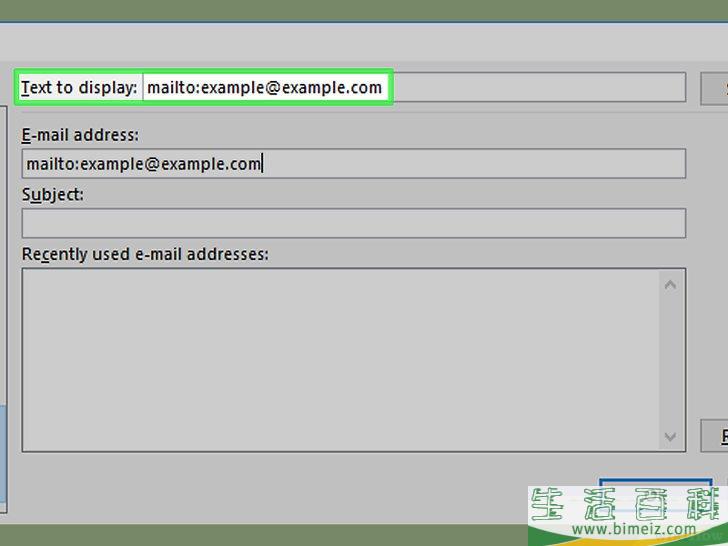
6输入超链接文本。 将要显示的文本输入“要显示的文字”字段中。
- 如果不更改超链接的文本,将显示为电子邮件的地址。
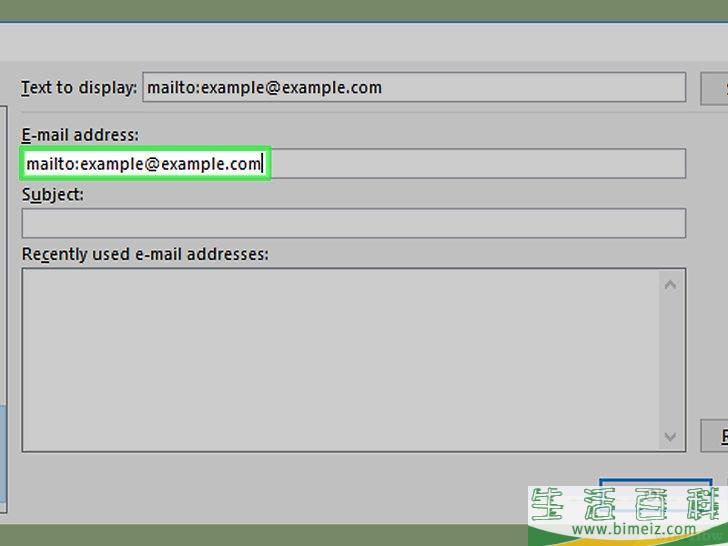
7输入邮件地址。 在“电子邮件地址”字段中输入要超链接的邮件地址。
- 你也可以在“主题”字段中添加预设主题,这样就会使超链接的邮件打开一条带有主题的新的邮件消息。

8点击确定 。 这个按钮在窗口的底部。广告
注意事项
=HYPERLINK(link_location, name) ,其中“link_location”是文件、文件夹或网页路径,“name” 是显示在超链接中的文本。
广告